Gérer l’accès au réseau public pour votre service d’approvisionnement d’appareils IoT
Pour limiter l’accès à un point de terminaison privé pour DPS dans votre réseau virtuel, désactivez l’accès au réseau public. Pour ce faire, utilisez le portail Azure ou l’API publicNetworkAccess. Vous pouvez également autoriser l’accès public à l’aide du portail ou de l’API publicNetworkAccess.
Désactiver l’accès au réseau public à l’aide du portail Azure
Pour désactiver l’accès au réseau public :
Connectez-vous au portail Azure.
Dans le menu de gauche ou dans la page du portail, sélectionnez Toutes les ressources.
Sélectionnez votre service Device Provisioning.
Dans le menu Paramètres à gauche, sélectionnez Mise en réseau.
Sous Accès au réseau public, sélectionnez Désactivé.
Cliquez sur Enregistrer.
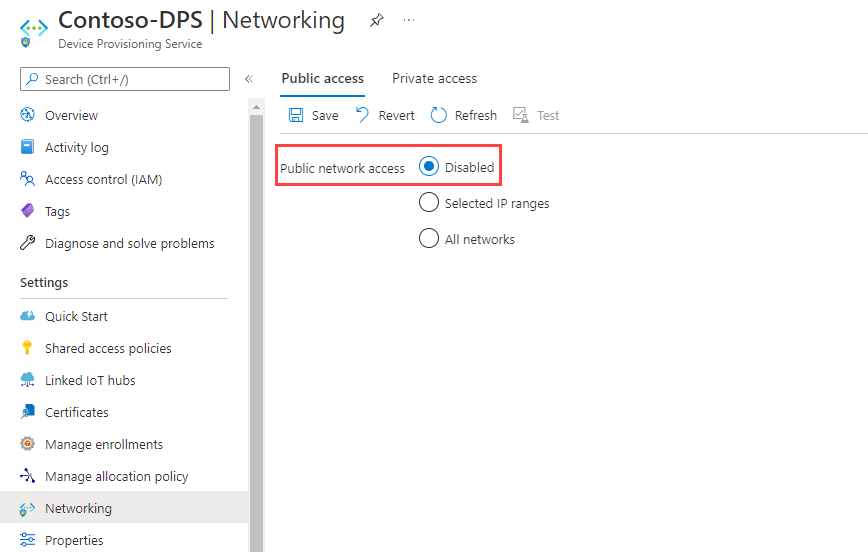
Pour activer l’accès au réseau public :
- Sélectionnez Tous les réseaux.
- Cliquez sur Enregistrer.
Désactiver les limitations de l’accès au réseau public
Notez les limitations suivantes lorsque l’accès au réseau public est désactivé :
L’instance DPS est accessible uniquement via son point de terminaison privé de réseau virtuel à l’aide d’Azure Private Link.
Vous ne pouvez plus utiliser le portail Azure pour gérer les inscriptions pour l’instance DPS. Au lieu de cela, vous pouvez gérer les inscriptions à l’aide d’Azure CLI, de PowerShell ou d’API de service à partir de machines à l’intérieur du ou des réseaux virtuels configurés sur l’instance DPS. Pour en savoir plus, consultez Limitations des points de terminaison privés.
Point de terminaison DPS, adresse IP et ports après la désactivation de l’accès au réseau public
DPS est une plateforme PaaS (Platform as a service) mutualisée via laquelle différents clients partagent le même pool de ressources matérielles de calcul, de réseau et de stockage. Les noms d’hôtes de DPS sont mappés à un point de terminaison public avec une adresse IP de routage public sur Internet. Différents clients partagent ce point de terminaison public de DPS, et tous les appareils IoT qui se trouvent sur des réseaux étendus et sur des réseaux locaux peuvent y accéder.
La désactivation de l’accès au réseau public est appliquée à une ressource de DPS spécifique, garantissant ainsi l’isolation. Afin que le service demeure actif pour d’autres ressources client à l’aide du chemin public, son point de terminaison public peut toujours être résolu, les adresses IP sont détectables et les ports restent ouverts. Cela n’est pas une source de préoccupation, car Microsoft intègre plusieurs couches de sécurité pour garantir un isolement complet entre les locataires. Pour plus d’informations, consultez Isolation dans le cloud public Azure.
Filtre IP
Si l’accès au réseau public est désactivé, toutes les règles de filtre IP sont ignorées. Cela est dû au fait que toutes les adresses IP de l’Internet public sont bloquées. Pour utiliser le filtre IP, utilisez l’option Plage d’adresses IP sélectionnées.
Activer toutes les plages réseau
Pour activer toutes les plages réseau :
- Accédez au portail Azure.
- Dans le menu de gauche ou dans la page du portail, sélectionnez Toutes les ressources.
- Sélectionnez votre service Device Provisioning.
- Dans le menu Paramètres à gauche, sélectionnez Mise en réseau.
- Sous Accès au réseau public, sélectionnez Tous les réseaux.
- Sélectionnez Enregistrer.